本来スマホのアプリとしてサービスを提供しているメルカリですが、手元にスマホがなくてもパソコンからも利用できます。
パソコンもしくはスマホのブラウザからweb版メルカリのURLにアクセスすれば、アプリと同じように商品の購入・出品ができるようになっています。
PC版メルカリはパソコンにインストールするアプリケーションソフトではなく、ログインして利用するウェブサイトです。
なので、PCにソフトをインストールする必要はありません。
この記事ではPC版のメルカリ(web版メルカリ)でログイン、購入・出品する際の基本的な使い方について解説します。
- パソコンの大きい画面でメルカリを使いたい
- スマホの操作よりもパソコンのほうが慣れていてやりやすい
- アプリ版とPC版のメルカリ…どっちが使いやすいのか?
- アプリ版とPC版メルカリの違いって何?
上記の条件に当てはまる場合は、この記事を参考にしてみてください。
アプリ版とPC版メルカリそれぞれの特徴がわかったうえで利用できると思います。
目次
メルカリPC版(web版)はURLからログインして使う
パソコンで利用できるメルカリのウェブサイトをメルカリ公式ではweb版メルカリと呼んでいます。
たしかにパソコンだけでなく、スマホからでもブラウザ経由でログインすれば利用できるので、web版メルカリのほうが適切かも知れませんね?
web版メルカリ(PC版メルカリ)のURLは以下のとおりです。
web版メルカリURL
では早速パソコンからメルカリにログインする手順について解説していきましょう。
まずは、メルカリのトップページからログインします。
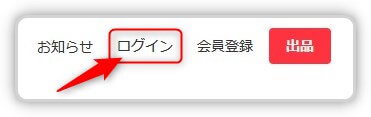
はじめてweb版メルカリにログインする際には、携帯電話番号による認証が必要です。
web版メルカリへのログインは、アプリと同じメールアドレスとパスワードを入力してください。
ログインできない場合は「パスワードを忘れた方はこちら」をクリックして再設定できます。
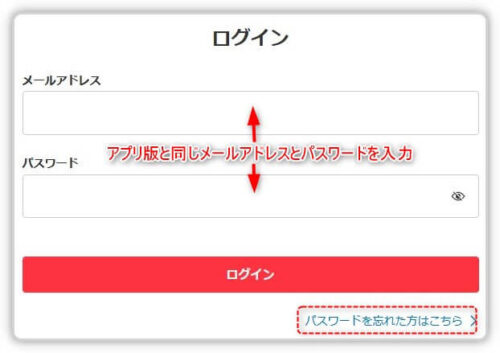
web版メルカリにログインが完了するとプロフィール画像の横にマイページへのリンクが表示されます。
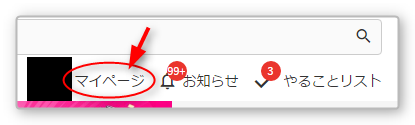
同時にお知らせとやることリストが表示されるので、必要があればクリックして確認してください。
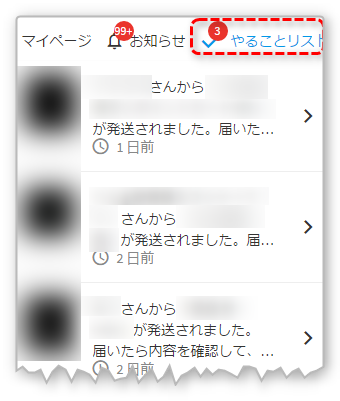
マイページをクリックすると、スマホアプリ版の時と同じように、現在の取引状況の確認やお問い合わせなどができるようになっています。

マイページの使い方は、基本的にスマホアプリ版メルカリと同じです。
アカウントがアプリ版と連動されているので、プロフィールや購入した商品・出品した商品などもそのまま引き継がれます。
ちなみにメルカリは複数の端末にログインしても大丈夫です。
同一アカウントであれば、アプリ版メルカリとweb版メルカリの両方にログインしても問題ありません。
スポンサーリンク
パソコンからメルカリの商品を購入する方法
PC版メルカリから商品を購入するための手順は、以下のとおりで、スマホのアプリ版と基本操作に大きな違いはありません。
- キーワード、カテゴリー、ブランドのいずれかを選択してほしい商品を検索
- 必要に応じてコメントや値下げ交渉
- 購入手続き
- 商品代金の支払い
- 商品を受け取ったら受け取り評価
まずは、メルカリのwebページから商品を検索します。

カテゴリーやブランドを選択すると、さらに細分化されたカテゴリーが表示されるようになっています。
ほしい商品が見つかったら、商品ページの購入ボタンをクリックすると購入手続きに進みます。
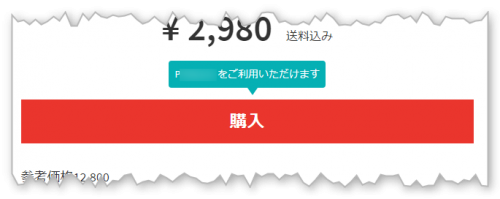
商品ページを下にスクロールすると、コメント欄があるので必要があれば、ここにコメントを書き込んだり値下げ交渉をすることができます。
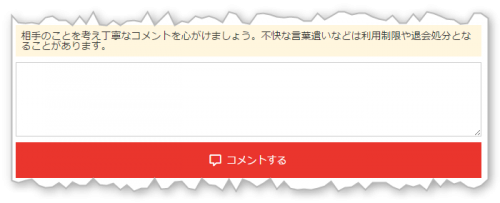
PC版メルカリも基本的に購入の流れはスマホアプリと同様なので、流れがうまくつかめない場合は、以下の記事を参考にしてみてください。
-

-
メルカリ購入の流れ・支払い方法の選択
メルカリに会員登録する際に招待コード(Ras084)入力で、紹介特典として500円分のポイントがもらえるわけですが・・・ まずはこの500ポイントを使って商品を購入するところから始めることをオススメし ...
また購入手続きについては、スマホアプリ版メルカリの手順と同様です。
-

-
メルカリ購入手続きのやり方
メルカリでほしい商品が見つかって商品の状態や送料、発送までの日数、そして出品者さんの評価など必要な情報を確認したら、いよいよ次は購入手続きです。 メルカリでの購入手続きは初心者さんでも簡単かつ、スムー ...
スポンサーリンク
メルカリにパソコンから出品する方法
パソコンからメルカリに出品する際のやり方についてなんですが、基本的にはスマホアプリと大きな違いはありません。
あるとしたらその場で写真を撮って即出品という手軽さが、スマホアプリよりもやや劣るといった感じでしょうか・・・。
パソコン版のメルカリで商品を出品する際には、あらかじめ商品の画像を用意してパソコンに保存しておく必要があります。
商品画像はそれを見た人の印象に大きく影響を与えますし、出品している商品の特徴などを視覚的に相手にわかりやすく伝えるために「売れる商品写真の撮り方」を身につけておくとライバルとの差別化や強みにもなります。
-

-
メルカリで売れる商品写真の撮り方とコツ
メルカリのアプリを起動してトップ画面で、まず目が行く場所といえば商品画像ですよね? 私も沢山の出品されているメルカリの商品を眺めていて、パッと目を引く写真があれば、とくに購入しようとは思っていなくても ...
PCからメルカリに出品する際の手順は以下のとおりです。
- 出品する商品の画像をあらかじめPCに保存しておく
- メルカリのウェブサイトからログイン
- 出品ボタンをクリック
- 「出品する」または「下書き保存」を選択
- 出品ページで画像や説明文など必要な項目を入力
- 出品完了
- 商品が売れたら梱包・発送
- 取引相手が受け取り評価を完了したら評価して取引終了
- 売上金が反映
原則として上記の手順でパソコンからメルカリに商品を出品するわけですが、スマホから出品する時と違ってあらかじめアップロードする画像をパソコン側に保存しておく必要があります。
スマホからメルカリに出品する場合は、出品時に商品画像を撮影できますが、パソコンから出品する場合はご注意ください。
パソコンからメルカリに出品するのは簡単です。
web版メルカリの出品ボタンをクリックすると、出品ページが開きます。

新規で出品する場合は「出品する」、出品途中の商品を編集する場合は「下書き保存」を選択。
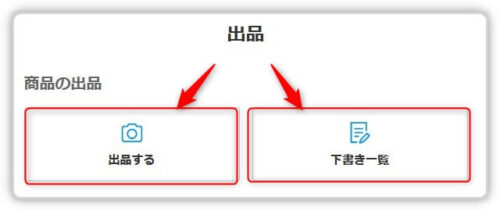
あとは、商品の画像をアップロードして必要な項目を入力して出品するだけです。

スマホアプリの出品と同様に以下の項目を入力します。
- 出品画像
- 商品名
- 商品の説明
- カテゴリー
- 商品の状態
- 配送料の負担
- 発送元の地域
- 発送までの日数
- 価格
要領はスマホアプリの場合と同じなので、合わせて下記の記事も参考にしてみてください。
-

-
メルカリ出品の流れ・初めての出品も安心!
メルカリを利用する理由は人それぞれではありますが、以下の2つのうちどちらかではないでしょうか? ほしい商品をできるだけ安く購入したい 自分の商品を出品してお金に換えたい メルカリでほしい商品を購入する ...
出品画面で必要な項目を入力したら画面下にある「出品する」をクリックすればOKです。
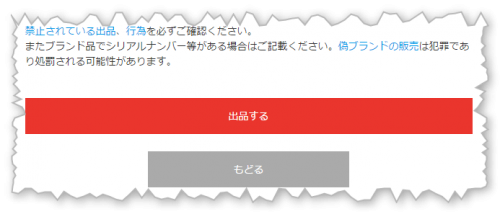
スポンサーリンク
パソコン版のメルカリは検索の絞り込みがやりやすい
主にパソコン版のメルカリでの商品の購入と出品について書いてきましたが、基本操作に関してはスマホアプリ版とほぼ同じです。
しかし、若干の違いというか…パソコン版メルカリも便利なところが絞り込み検索だったりします。
スマホアプリでも絞り込みはできるのですが、パソコンのほうがやりやすかったりします。
たとえば、「バッグ」というキーワードで商品を検索すると、サイドバーに絞り込み条件が一覧表示されるので、ここでまとめて条件を指定できるのは便利ですね。

どうしてもスマホアプリ版のメルカリだと画面の切り替えが増えてしまうので、その分手間がかかるというか・・・。
普段、パソコンを使う人にとっては便利だと思います。
メモ
現在はアプリ版メルカリの絞り込み検索機能も改善されて使いやすくなっています。
スポンサーリンク
メルカリPC版とアプリの違いとは?
商品の購入および出品においては、アプリ版もweb版メルカリもそれほど大きな違いはありません。
しかし、web版メルカリには機能制限があってアプリ版ではできることが一部できません。
このアプリ版メルカリとPC版の違いは知っておいたほうが良いでしょう。
アプリ版メルカリにできて、PC版メルカリ(web版メルカリ)にはできないことは主に以下のとおりです。
web版メルカリでできないこと
- 出品時のカテゴリー自動設定機能がない
- 出品時の「売れやすい価格」表示がない
- 梱包・発送たのメル便が利用できない
- 会員登録時に招待コードの入力ができない
- 検索条件・履歴の保存ができない
- ブロック・フォローができない
- 持ち物リストが見れない
- 閲覧履歴が見れない
- メルペイが使えない
- ハッシュタグが使えない
- キャリア払い・メルペイスマート払いが使えない
上記はアプリ版メルカリでは普通にできることですが、web版メルカリでは機能が制限されています。
とはいえ、これでも以前よりはかなり改善されました。
以前は、出品時の下書き保存さえパソコンからではできませんでしたからね…
web版メルカリからは利用できなかったゆうゆうメルカリ便も現在では利用可能です。
支払い方法も現在、web版メルカリでは以下の方法が選択できるようになりました。
web版メルカリで可能な支払方法
- クレジットカード
- コンビニ/ATM決済(手数料100円)
- dポイント
- メルカリポイント
- メルペイ残高
同じメルカリでもアプリとweb版では、使える機能と使えない機能があるのでご注意ください。
今後、web版メルカリもさらに使いやすくなることを期待しましょう。
ただし、メルカリに会員登録する場合は、web版メルカリよりもアプリ版メルカリを使いましょう。
web版メルカリから会員登録すると紹介コードが入力できないため、結果的に損します。
なおメルカリの招待コード入力で付与されるポイントについては以下の記事を参考にしてみてください。
-

-
メルカリ招待コードで500円分のポイント獲得【Ras084】2024年1月最新版
メルカリ招待コードについては、いくつかのエントリーでも度々取り上げていますが、念のために招待コード入力のやり方と手順を具体的に説明しておきます。 以下の該当する場合でもご安心ください。 メルカリをはじ ...
続きを見る
メルカリPC版とアプリどっちがいい?
パソコンからメルカリを利用する方法やアプリとの違いについて解説してきましたが、どちらがいいかは一概にはいえません。
どちらかひとつを選ぶ必要はないということです。
アプリ版メルカリもweb版メルカリもそれぞれのメリットを活かして使い分けるのがベストではないでしょうか?
たとえば、普段はスマホを持ち歩いているのでアプリ版メルカリを利用するのが手軽です。
外出時も気に入った商品があれば、アプリ版メルカリでかんたんに購入できますし、たまたま目にとまった不用品をその場で出品できます。
しかし家の大掃除や引っ越しなどで大量に出てきた不用品をメルカリに出品するとなると、スマホで撮影した商品画像をPCに転送だけしておいて、出品作業はパソコンでまとめて行ったほうが効率的です。
また、パソコンを持っていなくてもスマホのOSが古く、アプリを最新バージョンにアップデートできない場合にもweb版メルカリは利用できます。
-

-
メルカリがアップデートできない理由は古いスマホ?
今まで普通に更新できていたのに突然メルカリのアプリがアップデートできなくなった! …という経験はありますか? もしかしたら、現在使っているスマホが原因かも知れません。 とくに長年機種変更せずに同じスマ ...
続きを見る
メルカリはそもそもフリマアプリとして提供されているサービスなので、アプリ版メルカリだけで十分です。
とくに必要なければweb版メルカリを使わなくてもOKですが、利用するのであれば、機能制限も含めて目的を明確にしておいたほうが良いでしょう。






